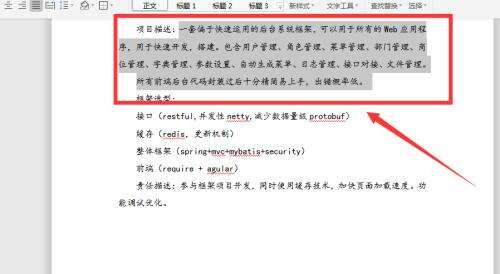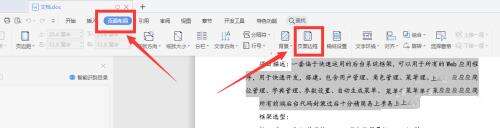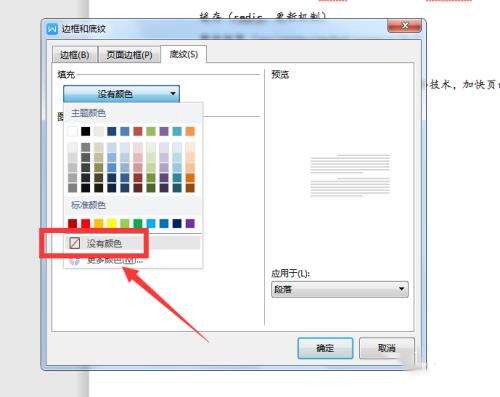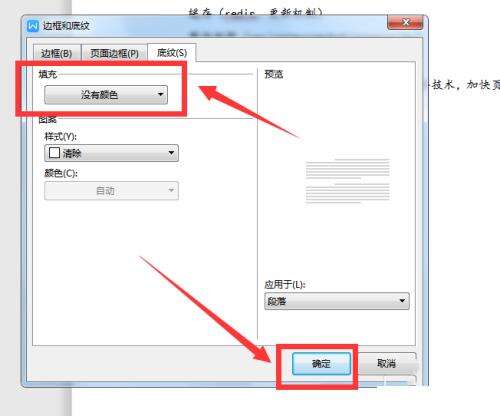wps复制的文字有一层灰底怎么删除?wps复制的文字有一层灰底删除方法
办公教程导读
收集整理了【wps复制的文字有一层灰底怎么删除?wps复制的文字有一层灰底删除方法】办公软件教程,小编现在分享给大家,供广大互联网技能从业者学习和参考。文章包含151字,纯文字阅读大概需要1分钟。
办公教程内容图文
1、打开wps office,鼠标选中要处理的文字。
2、然后选择顶部的属性栏处的“页面布局”,点击“页面边框”。
3、然后在边框和底纹窗口,选择“底纹”选项。
4、之后将填充勾选为“没有颜色”。
5、然后核对更改操作,点击“确定”按钮。
办公教程总结
以上是为您收集整理的【wps复制的文字有一层灰底怎么删除?wps复制的文字有一层灰底删除方法】办公软件教程的全部内容,希望文章能够帮你了解办公软件教程wps复制的文字有一层灰底怎么删除?wps复制的文字有一层灰底删除方法。
如果觉得办公软件教程内容还不错,欢迎将网站推荐给好友。